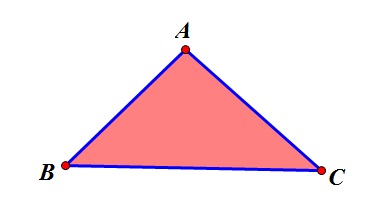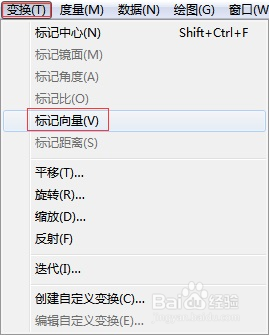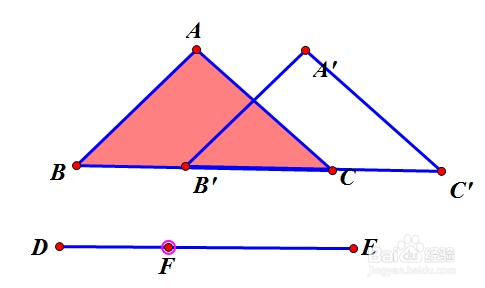如何用几何画板画全等三角形
1、1.打开几何画板,在画板上画一个三角形ABC。
2、2.画线段DE,在DE上画一点F,依序选中点D和点F,在“变换”菜单下选择“标记向量”命令。
3、3.选中点A、点B、点C、线段AB、BC、CA,在“变换”菜单下选择“平移”,弹出平移对话框。
4、4.单击平蚨潍氢誊移按钮,得到一个与原三角形全等的三角形A'B'C'。拖动点F,可以看到两个三角形位置发生变化。当F与D点重合时,两三角形也重合。
5、5.添加移开按钮。依次选中点F、E,在“编辑”菜单下的“操作类按钮”选择“移动”,弹出对话框,修改标签为“移开”,单击“确定”按钮。
6、6.添加重合按钮(方法同上)。依次选中点F、D,在“编辑”菜单下的“操作类按钮”选择“移动”,弹出对话框,修改标签为“重合”,单击“确定”按钮。
7、7.交替单击按钮,实现三角形的重合和移开动画。
声明:本网站引用、摘录或转载内容仅供网站访问者交流或参考,不代表本站立场,如存在版权或非法内容,请联系站长删除,联系邮箱:site.kefu@qq.com。
阅读量:41
阅读量:44
阅读量:35
阅读量:77
阅读量:36